Principais Pontos
- Ao eliminar a formatação de uma tabela no Excel, são removidos ajustes como o alinhamento do texto, a capitalização das letras e as cores do texto.
- O método para desfazer a formatação de tabelas no Excel varia entre computadores e dispositivos móveis, mas é simples em ambos os casos.
- Ao remover a formatação, alguns gráficos gerados a partir da tabela podem manter a aparência original.
Aprender a limpar a formatação de tabelas no Excel é um processo descomplicado e permite organizar as planilhas de forma mais eficiente. Descubra como remover a formatação tanto no seu computador quanto no seu dispositivo móvel.
O que é Alterado ao Remover a Formatação de Tabela no Excel?
Ao remover a formatação de uma tabela no Excel, as configurações de alinhamento do texto e cores (tanto do texto quanto do fundo das células) retornam aos padrões.
É importante salientar que a remoção da formatação da tabela não impacta gráficos gerados a partir dos dados da tabela e não elimina dados ou fórmulas. Caso prefira visualizar as fórmulas nas células, temos um guia sobre como mostrá-las no Excel.
Como Remover a Formatação de Tabelas no Excel
O processo para desfazer a formatação de tabelas no Excel é ligeiramente diferente dependendo se você está usando um computador ou um dispositivo móvel. Abaixo, apresentamos as instruções específicas para cada caso.
Removendo a Formatação de Tabela no Excel para Desktop
Siga estes passos para limpar a formatação de tabelas no Excel no seu computador:
- Selecione as células que deseja desformatar.
- Na aba “Página Inicial” da barra de ferramentas, localize o ícone de borracha rotulado como “Limpar” no canto direito e clique nele.
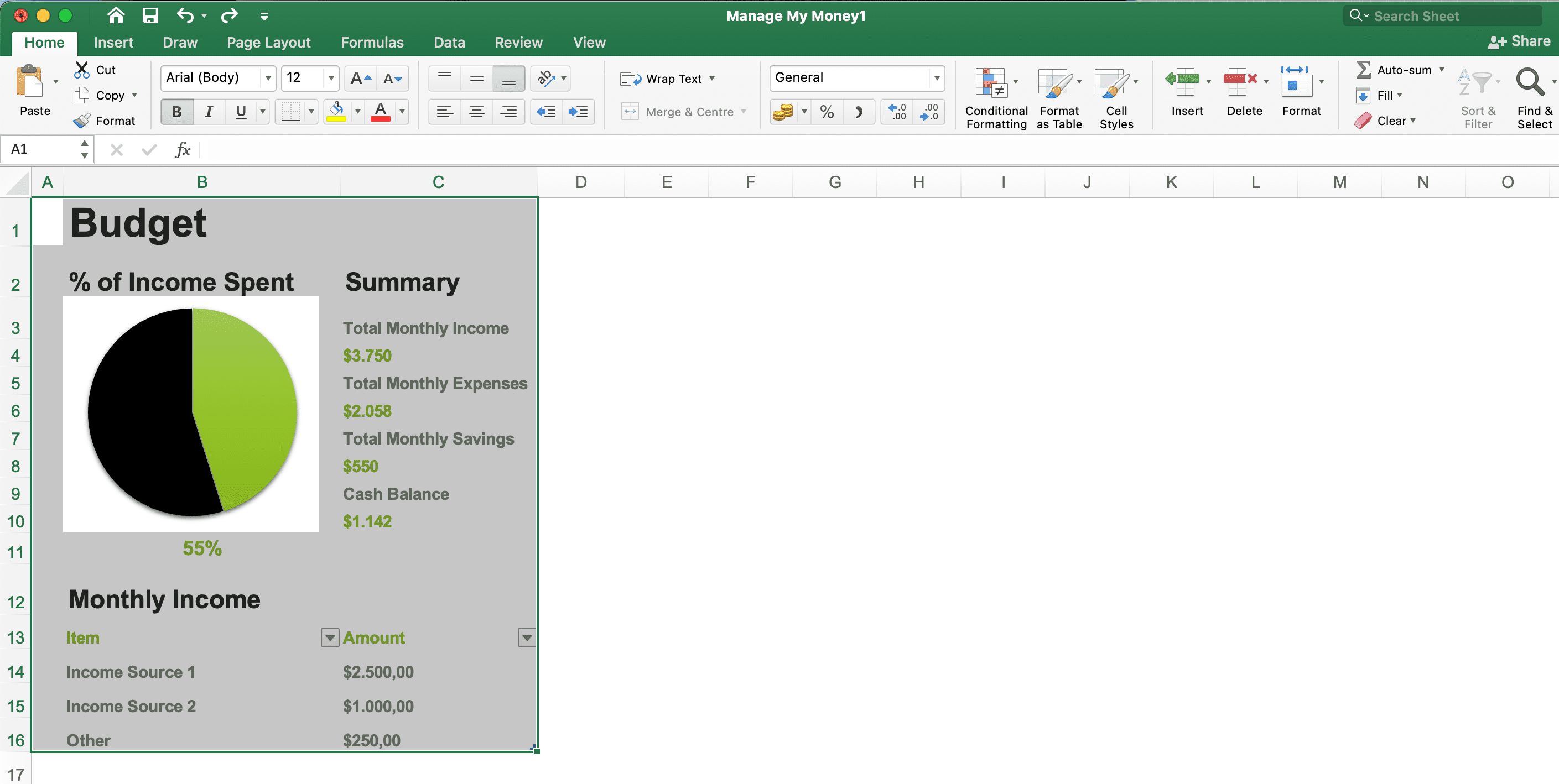
- Um menu suspenso será exibido; selecione a opção “Limpar Formatos”.
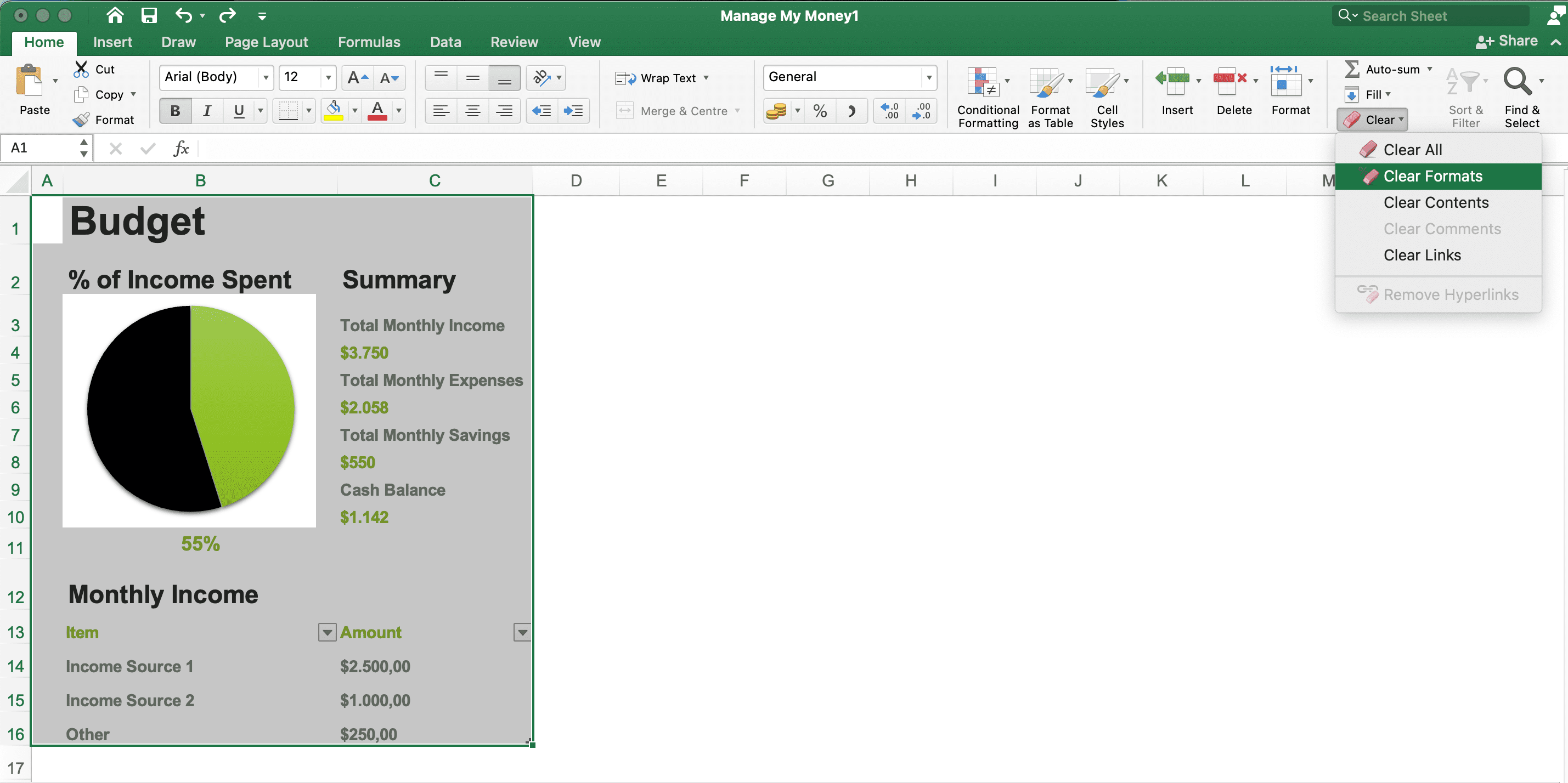
Após a limpeza dos formatos, a formatação das células retornará aos padrões, incluindo alinhamentos, fontes e estilos de células. Ao aplicar a formatação novamente, é aconselhável verificar se dois valores são iguais no Excel.
Removendo a Formatação de Tabelas no Excel em Dispositivos Móveis
Para remover a formatação do Excel em seu smartphone ou tablet, você precisará seguir alguns passos adicionais. No entanto, o processo ainda é bastante simples. Aqui estão as etapas necessárias:
- Selecione as áreas nas quais deseja remover a formatação.
- Toque no ícone de três pontos localizado na barra de ferramentas inferior.
- Role para baixo até encontrar a opção “Limpar” e selecione-a para visualizar as opções disponíveis.
- Toque em “Limpar Formatos”. O conteúdo da sua tabela deverá retornar ao padrão.
Após remover a formatação da tabela no Excel, você poderá reorganizar a planilha facilmente. Caso decida que deseja manter a formatação, é possível desfazer o processo sem complicações.